Comment convertir un PDF en Google Docs


Bien que nous considérions les fichiers PDF comme la référence absolue des documents professionnels, ils présentent souvent des difficultés en matière d’édition. Un moyen simple de modifier un fichier PDF consiste à le convertir en Google Docs. Une fois que vous l’avez modifié, vous pouvez l’exporter au format PDF. Voici comment convertir un fichier PDF en Google Docs et rationaliser votre flux de travail.
Convertir des PDF contenant beaucoup de texte en documents Google via Google Drive
Pour les fichiers PDF contenant un nombre important de graphiques ou d’autres éléments de conception, Google Docs aura du mal à conserver la mise en forme. Par conséquent, nous ne recommandons cette méthode que si vous disposez d’un fichier PDF classique contenant beaucoup de texte et des éléments de conception minimes.
Lancez Google Drive dans votre navigateur et connectez-vous avec vos identifiants. Cliquez sur le bouton Nouveau dans le coin supérieur gauche de l’écran.
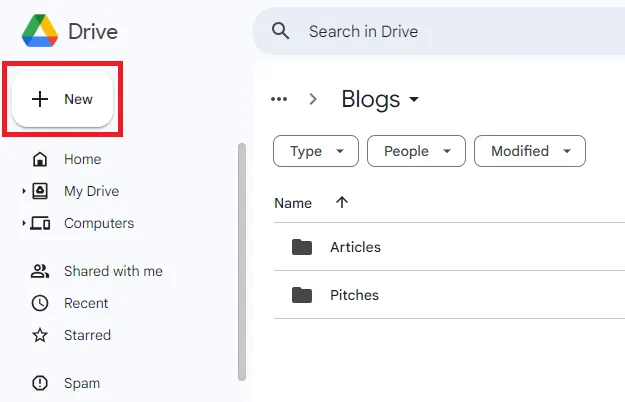
Sélectionnez Télécharger le fichier et téléchargez le fichier PDF depuis votre ordinateur. Vous pouvez également utiliser le raccourci clavier Alt+ C+ Upour télécharger le fichier PDF, ou simplement faire glisser et déposer le fichier PDF de votre ordinateur vers le navigateur.
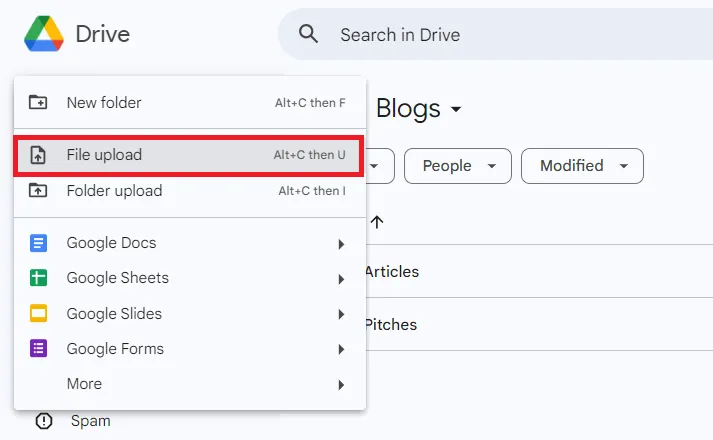
Une fois le fichier téléchargé, vous le verrez sur votre lecteur.
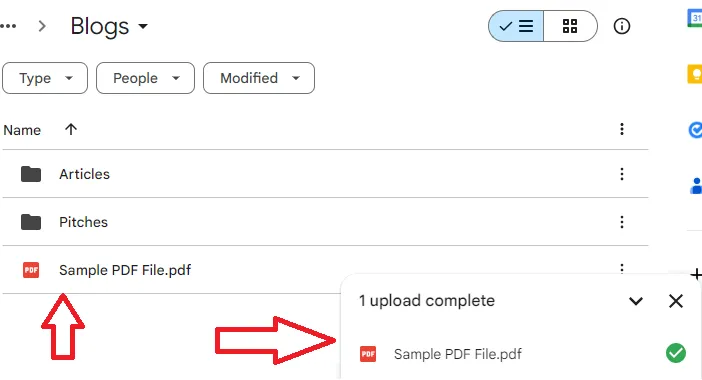
Cliquez avec le bouton droit sur le fichier PDF et sélectionnez l’ option Ouvrir avec , puis sélectionnez Google Docs .
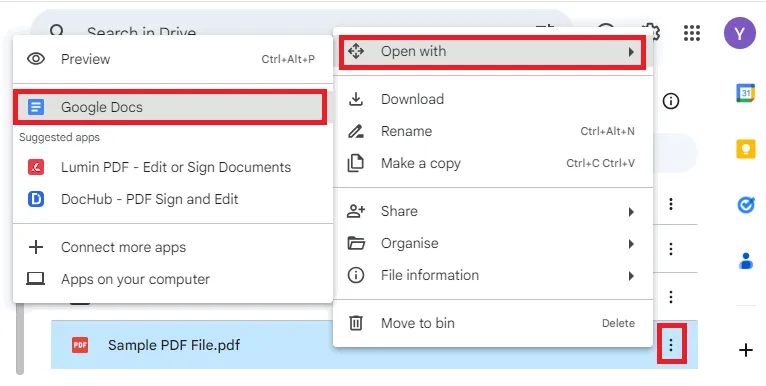
Cela convertira le fichier PDF en Google Docs. Vous pouvez ensuite modifier le fichier sur Google Docs, l’enregistrer et le télécharger dans n’importe quel format pris en charge par Google Docs.
Convertir un PDF en Google Docs sans perte de formatage
Pour les fichiers PDF avec un formatage et une conception complexes, utilisez les méthodes suivantes pour les convertir au format Google Docs.
Utilisation de Microsoft Word
Tout comme pour la conversion de Google Docs en Microsoft Word, vous pouvez d’abord convertir un PDF en Microsoft Word, puis en Google Docs.
Ouvrez Microsoft Word sur votre ordinateur. Appuyez sur le menu Fichier dans le coin supérieur gauche de l’écran. Cliquez sur Ouvrir . Parcourez votre fichier PDF depuis votre ordinateur et ouvrez-le dans Microsoft Word.
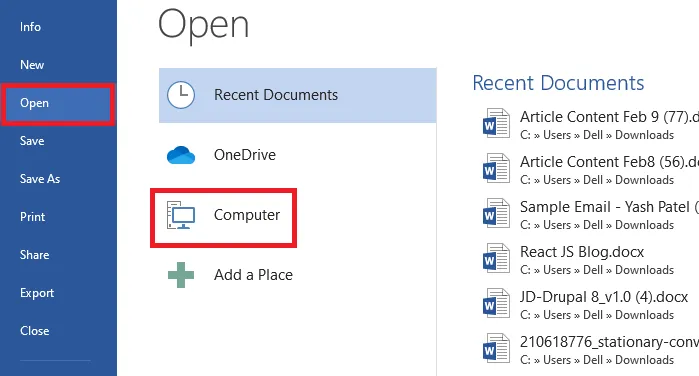
Allez dans Fichier -> Enregistrer sous dans le menu. Modifiez le type de fichier en Document Word (*.docx) à partir de l’option Enregistrer sous le type et cliquez sur le bouton Enregistrer . Cela convertira le PDF en document Microsoft Word.
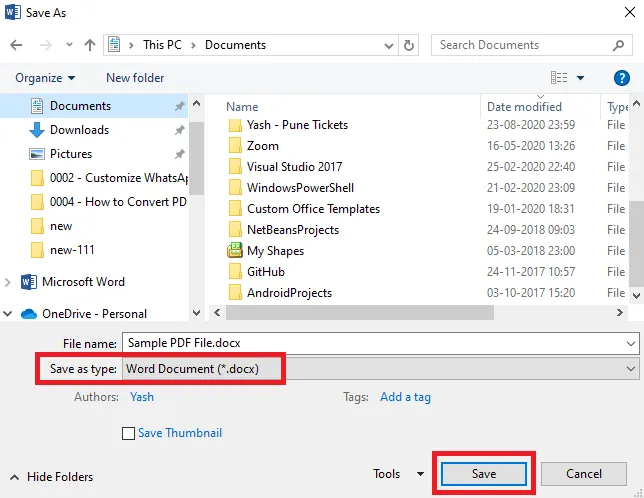
Connectez-vous à votre Google Drive sur le navigateur Web. Téléchargez le document Word que vous avez converti précédemment sur votre Google Drive.
Une fois le document téléchargé, faites un clic droit sur le document Word et sélectionnez Ouvrir avec -> Google Docs .
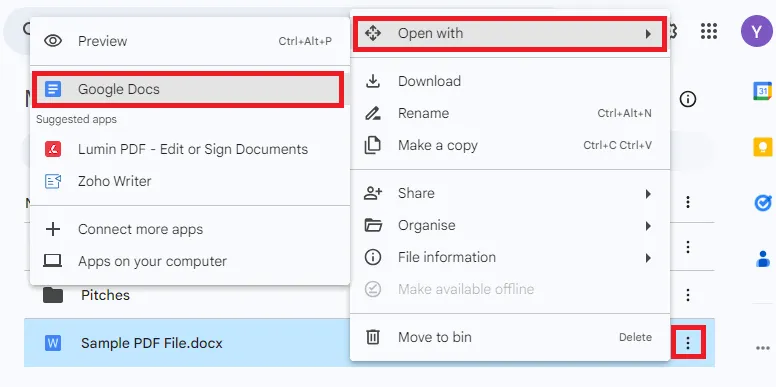
Utilisation d’outils tiers
Les capacités de conversion des convertisseurs PDF en Word tiers varient. Vous pouvez choisir un outil adapté à votre fichier PDF. Dans ce guide, nous utilisons PDFtoDoc .
Ouvrez l’outil sur votre navigateur Web. Parcourez et téléchargez le fichier PDF sur la plateforme PDFtoDoc.
Une fois téléchargé, l’outil convertit automatiquement le PDF en document Word. Cliquez sur Télécharger pour obtenir le fichier converti sur votre ordinateur.
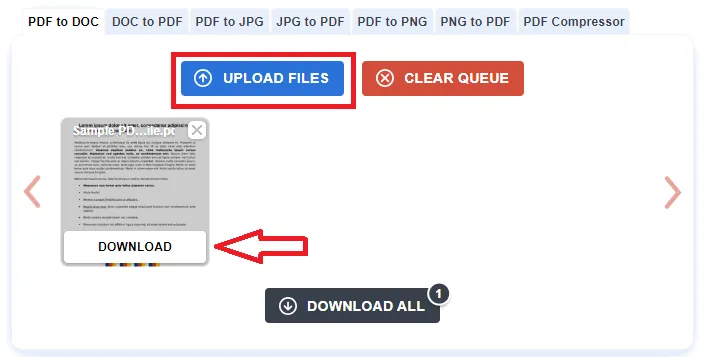
Connectez-vous à Google Drive sur votre navigateur Web. Téléchargez le fichier Word converti que vous avez téléchargé à partir du PDF vers la plateforme de conversion Word.
Après avoir téléchargé le document Word, faites un clic droit dessus et choisissez Ouvrir avec -> Google Docs .
Cela convertira un PDF en Google Docs sans perte de formatage. Vous pouvez modifier le fichier sur Google Docs et le réexporter au format PDF.
Outre la conversion de vos fichiers PDF en Google Docs, vous pouvez également supprimer des pages d’un fichier PDF ou convertir un PDF en feuille de calcul Microsoft Excel.
Crédit image : Pixabay . Toutes les captures d’écran par Yash Patel.



Laisser un commentaire